windows10多窗口快捷键 Windows10多桌面切换快捷键失效
更新时间:2023-09-13 14:27:07作者:xtliu
windows10多窗口快捷键,随着Windows10操作系统的普及,多窗口快捷键和多桌面切换快捷键已成为许多用户提高工作效率的重要工具,近期一些用户反馈称,他们在使用这些快捷键时遇到了问题,无法实现原本应有的功能。这一情况引发了用户的不满和困惑,因为这些快捷键在日常办公和学习中扮演着重要的角色。为了解决这一问题,我们需要深入了解失效现象的原因,并寻找相应的解决方案,以确保用户在使用Windows10时能够便捷地操作多窗口和多桌面。
具体方法:
1.首先是Alt+Tab键,不管是以前的版本还是Windows10。都可以使用这个快捷键进行切换。
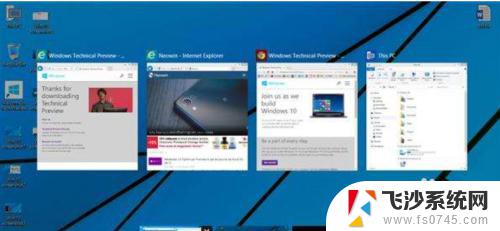
2.其次是Windows+←↑↓→方向键,都可进行桌面任务窗口的切换。
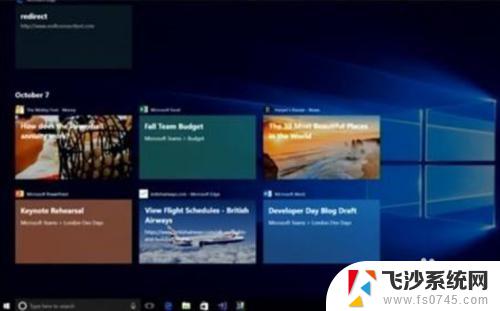
3.与之前的版本相比,Windows10多的功能是任务视图。
你可以按Windows+Tab打开,在上面进行任务窗口切换。

4.你也可以通过任务栏上的任务视图按钮,直接打开任务视图。进行桌面窗口的切换。
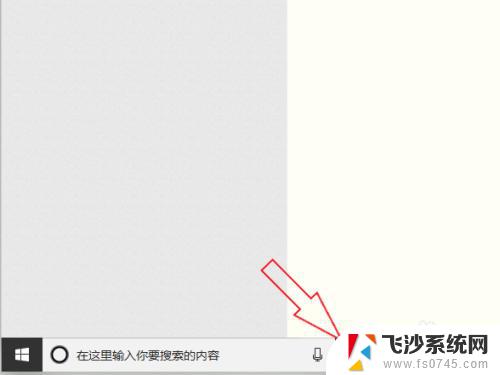
5.可以右键单击任务栏,选择在任务栏上显示任务视图图标。
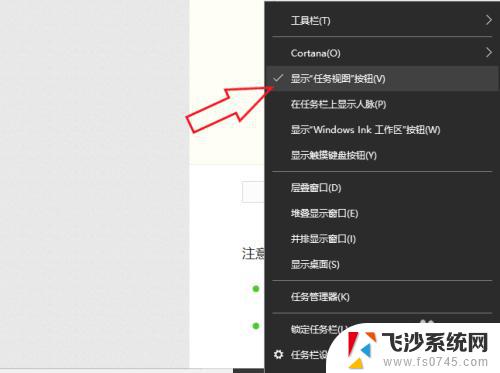
6.你还可以通过快捷键Windows + Ctrl + D创建虚拟的桌面,然后使用快捷键Windows + Ctrl +←→进行虚拟桌面的切换。
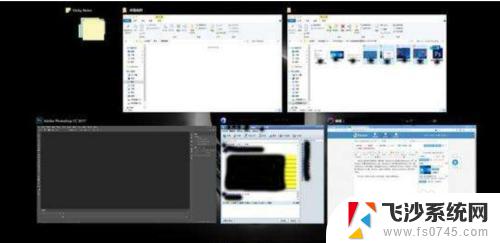
以上便是Windows 10多窗口快捷键的全部内容,如有类似问题的用户,可参考本文中的步骤进行修复,希望这篇文章对您有所帮助。
windows10多窗口快捷键 Windows10多桌面切换快捷键失效相关教程
-
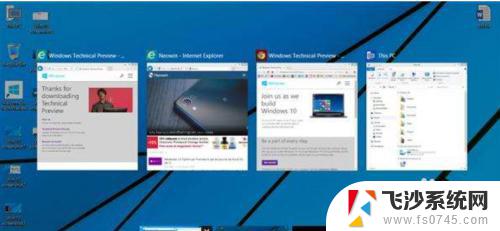 windows切换任务快捷键 windows10多桌面切换快捷键
windows切换任务快捷键 windows10多桌面切换快捷键2023-09-13
-
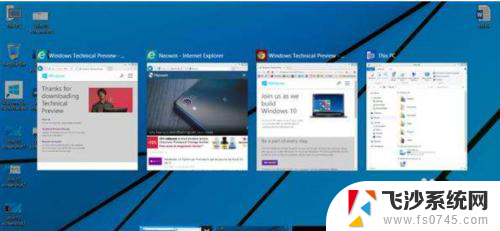 切换任务视图的快捷键 Windows10多桌面切换快捷键设置
切换任务视图的快捷键 Windows10多桌面切换快捷键设置2024-02-10
-
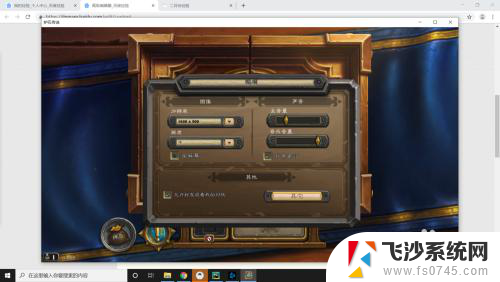 游戏窗口模式怎么切换全屏 win10游戏全屏快捷键失效
游戏窗口模式怎么切换全屏 win10游戏全屏快捷键失效2024-03-28
-
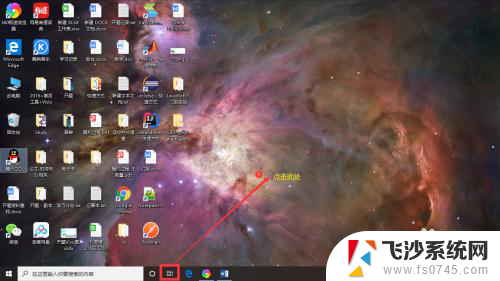 win10快捷切换桌面 WIN 10 桌面切换快捷键设置
win10快捷切换桌面 WIN 10 桌面切换快捷键设置2024-06-11
- 电脑截取图片快捷键 WINDOWS10截屏快捷键窗口
- 桌面快速切换快捷键 Win10怎样快速切换到另一桌面
- win10如何切换桌面快捷键 WIN 10 如何使用快捷键快速切换桌面
- 桌面窗口管理器能关吗 win10桌面窗口管理器快捷键
- 电脑切桌面快捷键win10 win10另一桌面快速切换方法
- win10怎么更改输入法切换快捷键 Windows10输入法切换快捷键修改方法
- win8.1开始菜单改win10 Windows 8.1 升级到 Windows 10
- 文件:\windows\system32\drivers Win10系统C盘drivers文件夹可以清理吗
- windows10移动硬盘在电脑上不显示怎么办 移动硬盘插上电脑没有反应怎么办
- windows缓存清理 如何清理Win10系统缓存
- win10怎么调电脑屏幕亮度 Win10笔记本怎样调整屏幕亮度
- 苹果手机可以连接联想蓝牙吗 苹果手机WIN10联想笔记本蓝牙配对教程
win10系统教程推荐
- 1 苹果手机可以连接联想蓝牙吗 苹果手机WIN10联想笔记本蓝牙配对教程
- 2 win10手机连接可以卸载吗 Win10手机助手怎么卸载
- 3 win10里此电脑的文档文件夹怎么删掉 笔记本文件删除方法
- 4 win10怎么看windows激活码 Win10系统激活密钥如何查看
- 5 电脑键盘如何选择输入法 Win10输入法切换
- 6 电脑调节亮度没有反应什么原因 Win10屏幕亮度调节无效
- 7 电脑锁屏解锁后要按窗口件才能正常运行 Win10锁屏后程序继续运行设置方法
- 8 win10家庭版密钥可以用几次 正版Windows10激活码多少次可以使用
- 9 win10系统永久激活查询 如何查看Windows10是否已经永久激活
- 10 win10家庭中文版打不开组策略 Win10家庭版组策略无法启用怎么办